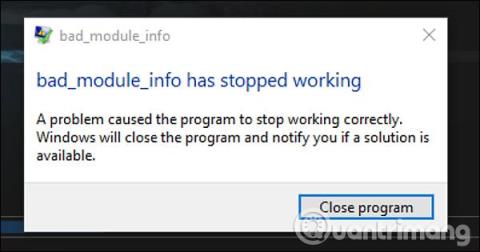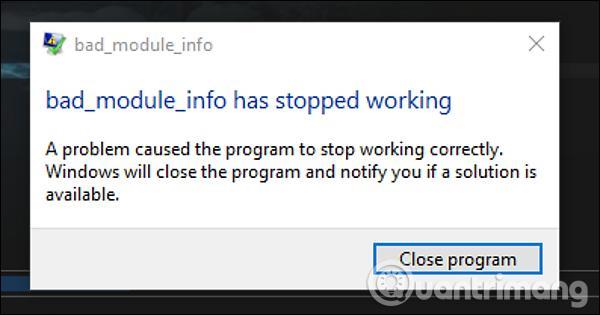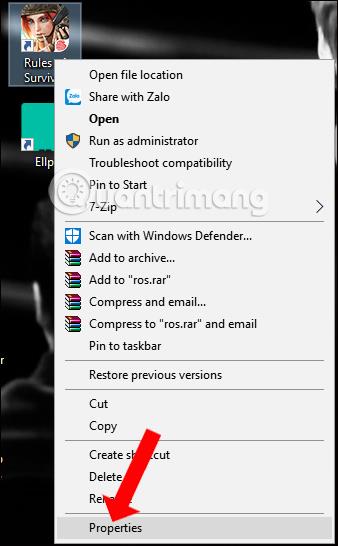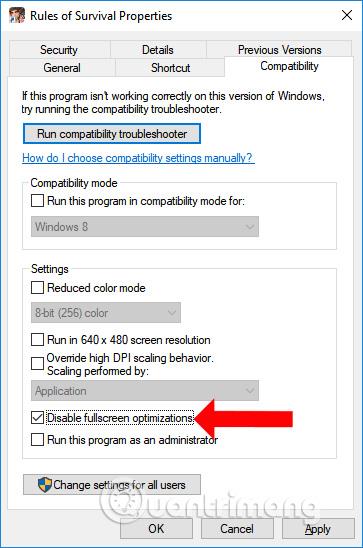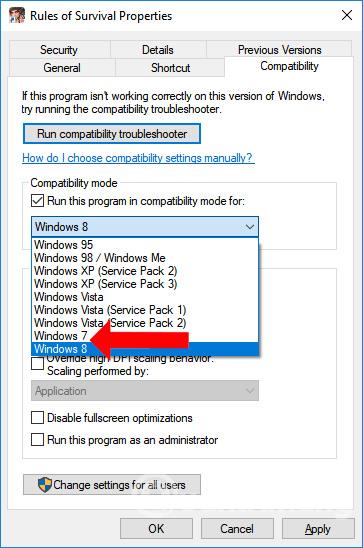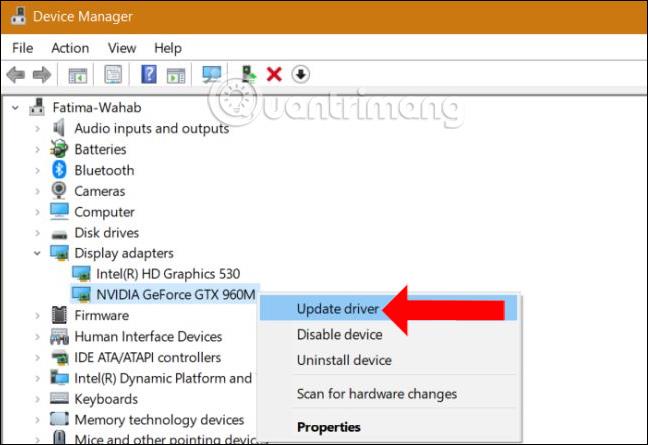Neki su korisnici Windowsa 10 nedavno prijavili da njihova računala često primaju poruke o pogrešci Bad_Module_Info kada pokreću određene aplikacije ili igre na svojim računalima. Neki su ljudi često prijavljivali ovu pogrešku prilikom nadogradnje na Windows 10 Fall Creators Update .
Kada se pojavi ova pogreška, aplikacija ili igra će se srušiti prilikom pokretanja na računalu. Iako ova pogreška ne utječe na sustav, oni koji instaliraju i igraju igre poput Counter-Strike: Global Offensive, Playerunknown's Battleground često će se susresti s ovom pogreškom. Stoga će manje-više biti pogođeno igranje igrica na Windows 10. Dakle, što je uzrok pogreške Bad_Module_Info u sustavu Windows 10 i kako popraviti tu pogrešku?
Kako popraviti grešku instalacije igre Bad_Module_Info
Ova se pogreška javlja zbog utjecaja značajke optimizacije zaslona (Fullscreen Optimization) na Windows 10. Ova pogreška neće utjecati na performanse računala ili sustava, ali će uzrokovati neuspjeh aplikacija i igara. iznenada se isključuje nakon pokretanja.
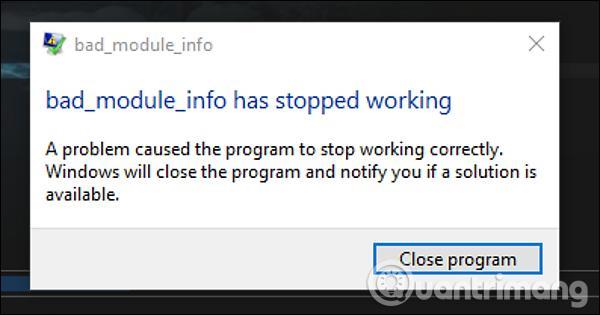
Metoda 1: Onemogućite optimizaciju cijelog zaslona
Kao što je gore spomenuto, ova se pogreška javlja zbog značajke optimizacije cijelog zaslona, tako da samo trebate isključiti ovu značajku i gotovi ste.
Korak 1:
Desnom tipkom miša kliknite ikonu neuspjele aplikacije ili igre na zaslonu i odaberite Svojstva u padajućem izborniku.
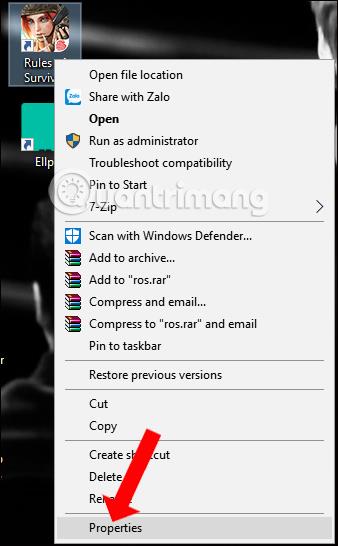
Korak 2:
Pojavljuje se ploča za prilagodbu, kliknite na karticu Kompatibilnost i zatim odaberite opciju Onemogući optimizacije cijelog zaslona . Na kraju kliknite Primijeni i OK za spremanje promjena.
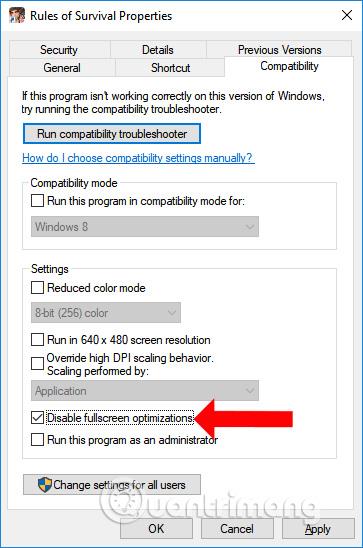
Metoda 2: Pokrenite igru u načinu kompatibilnosti
Način rada kompatibilnosti je način rada kompatibilnosti u operativnom sustavu Windows koji nam pomaže pokrenuti aplikacije starih operativnih sustava na novijim platformama operativnih sustava.
Također kliknemo na Svojstva u problematičnoj aplikaciji, zatim odaberemo karticu Kompatibilnost , zatim označimo Pokreni ovaj program u načinu kompatibilnosti za i zatim odaberemo verziju operativnog sustava Windows koji koristite. Ovdje biste trebali odabrati Windows 8 ili Windows 7.
Ako se pogreška ne popravi, isključite optimizaciju zaslona i pokrenite aplikacije i igre kompatibilne sa starim operativnim sustavom.
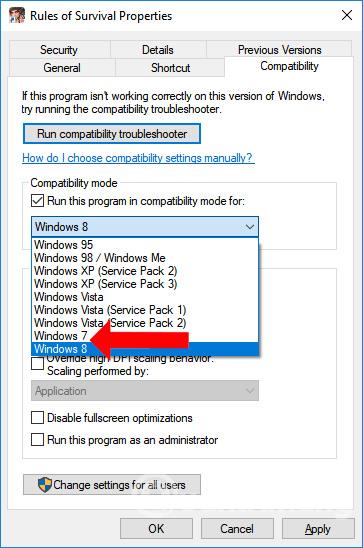
Metoda 3: Ažurirajte upravljački program za GPU
Za računala koja koriste Nvidia GPU, onemogućavanje gornje značajke optimizacije zaslona ne može popraviti pogrešku Bad_Module_Info na Windows 10.
Ako je tako, pokušajte ažurirati upravljački program grafičke kartice na najnoviju verziju tako da otvorite Upravitelj uređaja , desnom tipkom miša kliknete grafičku karticu koja se koristi i odaberete Ažuriraj upravljački program .
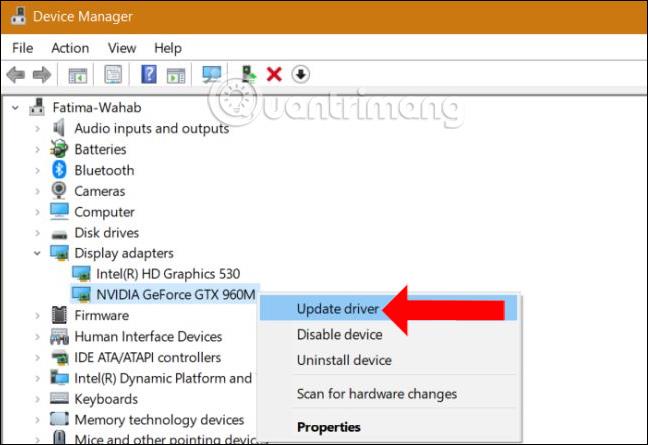
U člancima u nastavku možemo se pozvati na neke načine ažuriranja upravljačkih programa za grafiku ili upravljačkih programa sustava.
Iako pogreška Bad_Module_Info na Windows 10 ne utječe na sustav, nećete moći pokretati aplikacije i igre. Pokušajte to popraviti na jedan od 3 gore navedena načina. Ako se pogreška ne može popraviti, morat ćete deinstalirati i ponovno instalirati igru.
Vidi više:
Nadamo se da vam je ovaj članak koristan!